No products in the cart.
آموزش Cinema4D : رشد درخت با استفاده از DPit FX

آموزش Cinema4D : رشد درخت با استفاده از DPit FX
توی این آموزش، نحوه رشد درخت رو با استفاده از پلاگین Dpit FX در Cinema4D با هم می بینیم. بیاین شروع کنیم!
با ” آموزش Cinema4D : رشد درخت با استفاده از DPit FX ” با ما همراه باشید…
- سطح سختی: متوسط
- مدت آموزش: 20 تا 30 دقیقه
- نرم افزار استفاده شده: Cinema4D
گام اول
بیاین شروع کنیم. یک Tree Object درست می کنیم و وارد تنظیمات Global میشیم. Branch Level رو روی 1 قرار میدیم. اما تعداد شاخه ها رو بعدا زیاد می کنیم. تنظیماتی که در زیر می بینین رو وارد می کنیم. نکته مهم: حتما روی Create Mesh for Render کلیک کنین. این طوری فقط زمانی که از صحنه خروجی می گیریم، مش درست میشه و بنابراین می تونیم سریع تر کار کنیم و درخت پیچیده تری درست کنیم.
گام دوم
اول، اسلایدر زمان رو روی نقطه ای قرار میدیم که می خوایم رشد درخت آغاز بشه. حالا وارد بخش Trunk میشیم. از مقادیری که می بینین، استفاده می کنیم. یادتون باشه که برای مقادیری که کنارشون نقطه قرمز قرار داره، کی فریم اضافه کنین.
گام سوم
حالا ریشه های درسخت رو درست می کنیم. این مرحله خیلی پیچیده و مهم نیست. بنابراین از تنظیمات زیر استفاده کنین.
گام چهارم
میریم سراغ شاخه ها. وارد Level 1 میشیم و اولین سطح از شاخه ها رو اضافه می کنیم. امکانات زیادی اینجا وجود داره. اما نیازی نیست وحشت کنین. اگه انگلیسی رو در حد مقدماتی بلد باشین، بیشتر این عملکردها رو متوجه میشیم. بقیه رو هم امتحان کنین. تنظیمات زیر رو وارد می کنیم.
تا اینجا، درخت به این شکل در میاد. نگران ظاهرش نباشید. یادتون باشه که Only Mesh for Render رو فعال کنین. اما اگه دوست داشته باشین، هم می تونین تیکش رو بر دارین. اما از اونجایی که اینجوری سیستم تون مجبور میشه اطلاعات زیادی رو پردازش کنه، سرعت کار میاد پایین. مخصوصا اگه 4 سطح از شاخه داشته باشین.
گام پنجم
همون کار رو اینجا هم انجام میدیم اما این بار روی دومین سطح از شاخه. بنابراین میریم سراغ Global و Branch Level رو روی 2 قرار میدیم. وقتی اینکار رو مرحله به مرحله انجام میدیم، کارمون راحت تر میشه. اما اگه فکر می کنین مشکلی ندارین، می تونین Levels رو روی 4 قرار بدید. این هم از تنظیمات دومین سطح:
این هم از ظاهر درخت مون تا اینجا.
گام ششم
حالا میریم سراغ سومین سطح. وارد تنظیمات Global میشیم و عدد 3 رو برای Levels در نظر می گیریم. این بار تنظیمات زیر رو وارد می کنیم:
این هم از ظاهر درخت مون تا اینجا.
گام هفتم
خب. تا اینجا خوب شده و به آخرین سطح رسیدیم. چهارمین سطح، برای شاخه نیست. بلکه برای برگ هاست. قبل از اینکه تنظیمات زیر رو اعمال کنیم، مطمئن میشیم که Leaf Mode تیک داشته باشه. بعد هم متریال Leaf رو اعمال می کنیم و یک مقدار اون رو اختصاصی می کنیم.
این هم ظاهر درخت مون تا اینجا.
گام هشتم
حالا که کار درخت انجام شد، میریم سراغ متریال پوست درخت. بخش میانی انیمیشن رو انتخاب می کنیم. متریال Main رو باز می کنیم و تنظیمات زیر رو اعمال می کنیم. بعد هم یک کی فریم برای Mix Strength تنظیم می کنیم و عدد 100% رو براش در نظر می گیریم.
گام نهم
حالا میریم سراغ متریال برگ. تنظیمات زیر رو وارد می کنیم. نیازی نیست نگران کی فریم ها باشید.
گام دهم
بیاین انیمیشن رو کامل کنیم. از اونجایی که در طول کار، کی فریم هایی رو تنظیم کردیم، الان تنها کاری که باید انجام بدیم اینه که اول تایم لاین رو انتخاب کنیم و چند تا کی فریم با مقدار 0 رو برای هر کانال اضافه کنیم. وقتی تمام شد، همچین چیزی به دست میاد.
الان زمان اون رسیده که روی Render کلیک کنیم. کارمون تمام شد.
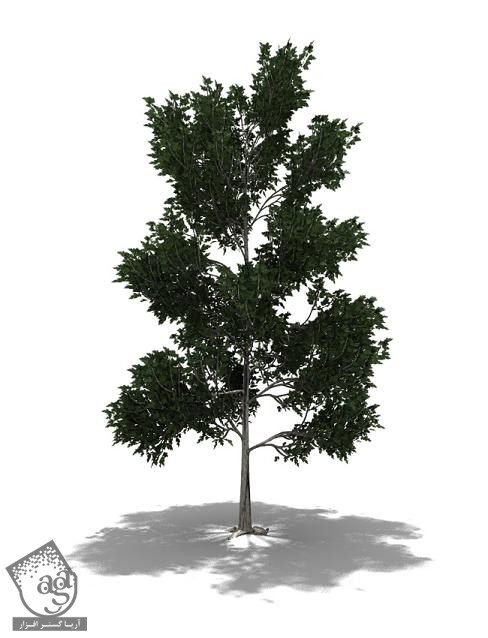
امیدواریم ” آموزش Cinema4D : رشد درخت با استفاده از DPit FX ” برای شما مفید بوده باشد…
توصیه می کنم دوره های جامع فارسی مرتبط با این موضوع آریاگستر رو مشاهده کنید:
– صفر تا صد آموزش سینما 4D – پک 1
– صفر تا صد آموزش سینما 4D – پک 2
توجه : مطالب و مقالات وبسایت آریاگستر تماما توسط تیم تالیف و ترجمه سایت و با زحمت فراوان فراهم شده است . لذا تنها با ذکر منبع آریا گستر و لینک به همین صفحه انتشار این مطالب بلامانع است !
دوره های آموزشی مرتبط
590,000 تومان
590,000 تومان
590,000 تومان
590,000 تومان

















































































قوانین ارسال دیدگاه در سایت